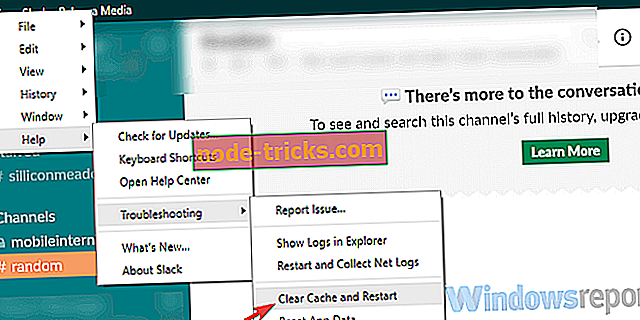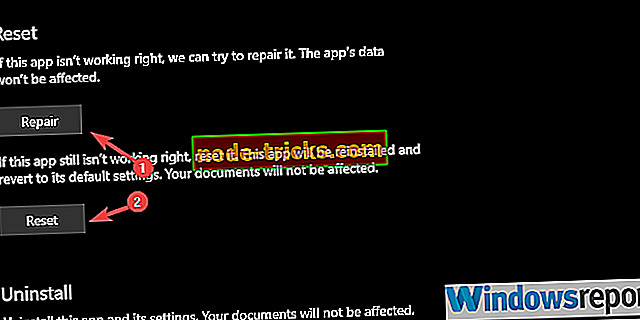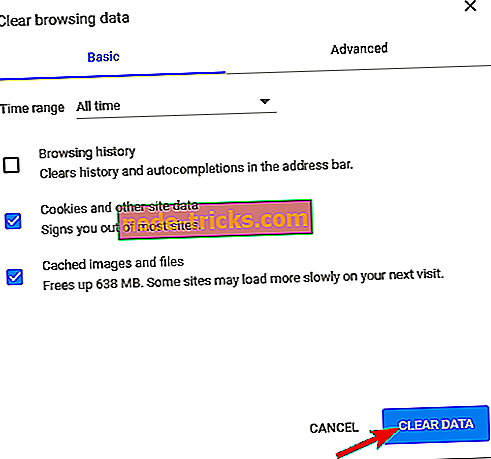Slack ei saanud teie faili üles laadida? Kasutage neid 4 lahendust selle parandamiseks
Slack kontrollib kõiki lahtreid, kui tegemist on meeskonna korralduse ja koostööga. See on üks populaarsemaid, rikkalikumaid rakendusi. Töökoha täielik kontroll on tagatud ja töökindlus harva ebaõnnestub. Siiski olete tõenäoliselt kohanud mõningaid haruldasi vigu.
Üks neist takistab kasutajatel faile Slackisse üles laadida, kuna neile teatatakse, et „ Slack ei saa faili üles laadida ”. Allpool on mõned lahendused.
Kuidas "Slack ei suutnud faili üles laadida" vigu
- Kontrollige oma Interneti-ühendust
- Rakenduste vahemälu tühjendamine (töölaua- ja UWP-versioonide jaoks)
- Kontrollige tulemüüri
- Installige rakendus uuesti
Lahendus 1. Kontrollige oma internetiühendust
Alustame lihtsast lahendusest ja laadige rakendus uuesti. See aitas mõnel kasutajal sarnase probleemi tõttu häirida. Klõpsake lihtsalt ülemises vasakus nurgas asuval menüüs ja valige jaotises Vaade uuesti Laadi uuesti. Lisaks võite proovida pilti zipping ja saata sellisel viisil.
See on lihtne ülesanne, kui teil on selline programm nagu WinRar või 7Zip. Loomulikult on see lihtsalt lahendus, mitte püsiv lahendus. Veenduge ka, et te ei ole täitnud tööruumi andmekandja, mis on 5 GB (tasuta plaan).
Järgmine samm on ühenduse kontrollimine. Seda saab teha kõigi sõltuvate rakenduste üldise ülevaatuse abil. Kui nad töötavad, siis saame kasutada sisseehitatud diagnostikatööriista Slacki jaoks. Selle käitamise viis on järgmine:
- Navigeerige Slacki veebipõhisele ühenduse testimise tööriistale.
- Logige oma kontoga sisse.
- Veenduge, et kõik on töövalmis.
Lahendus 2. - rakenduse vahemälu tühjendamine
Teil on erinevaid võimalusi, kui ta kasutab Slackit Windows PC-s. Võite minna standardse win32 töölauarakendusega koos UWP rakendusega või proovida veebipõhist klienti.
Kõigi nende valikute puhul on probleemi põhjuseks kogutud vahemälu. Ja selles teatud olukorras ei suutnud „Slack ei suutnud faili üles laadida”.
Mida on vaja teha, on vahemällu salvestatud andmete kustutamine rakendusest / kliendist. Veebipõhise kliendi jaoks saate brauseri vahemälu tühjendada ja otsida parandusi.
Kõigi kolme Slacki valikuvõimaluse vahemälu kustutamiseks toimige järgmiselt.
Töölaua vaikne klient
- Avage Slack.
- Klõpsake ülemises vasakus nurgas hamburgeri menüüs ja valige Help> Troubleshooting> Clear cache and Restart .
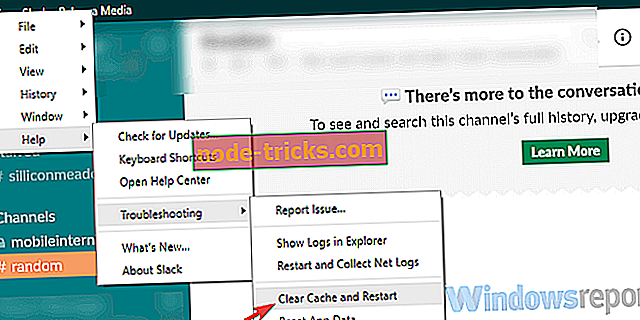
- Võite korrata toimingut ja kustutada ka rakenduse andmeid.
UWP vabastamine Microsoft Store'ist
- Avage Start.
- Paremklõpsake rakendusel Slack ja valige kontekstimenüüst More> App settings .
- Kõigepealt proovige remontida ja kui see ei tööta, minge suvandi Reset ( lähtestamine ) juurde.
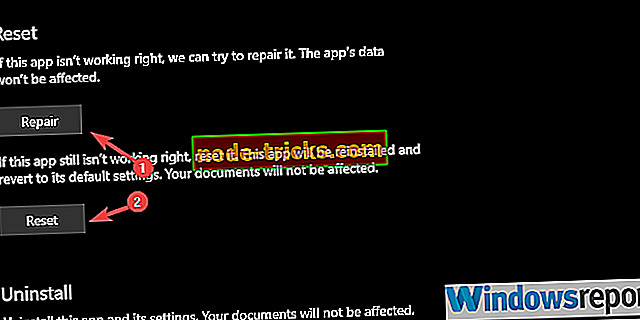
Brauseri vahemälu
- Vajutage Shift + Ctrl + Delete, et avada menüü „ Sirvimisandmete kustutamine ”.
- Valige ajavahemikuks “All time”.
- Keskenduge " küpsiste", " puhverdatud piltide ja failide " ja muude saidi andmete kustutamisele.
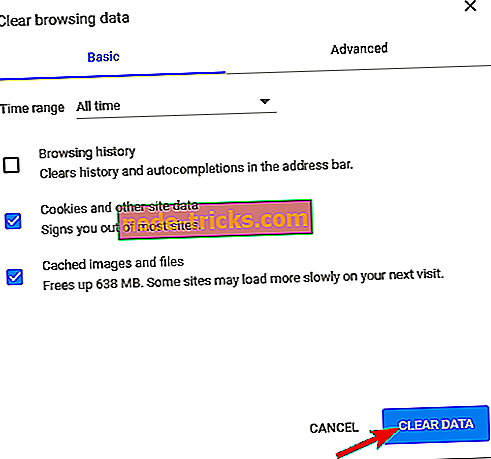
- Klõpsake nupul Tühjenda andmed .
Lahendus 3. Kontrollige tulemüüri
Teine võimalik põhjus, miks teie väljuv ühendus takistab Failide üleslaadimise aeglustus võib olla Windowsi tulemüüri sätete reas. Kui Slackil ei ole lubatud vabalt suhelda, on tõenäoline, et faile ei saa saata ega isegi vastu võtta.
Nüüd ei saanud me soovitada seda ilmselgetel põhjustel keelata, kuid kaaluge, et lisada tulemüüri seadetes Slack jaoks erand.
Siin on see, mida peate tegema:
- Tippige Windowsi otsinguribale Firewall ja avage rakenduse Windows Firewall kaudu lubamine .
- Klõpsake nuppu „ Muuda seadeid ”.
- Luba Slackil mõlema kasti kontrollimisel vabalt suhelda.
- Kinnitage muudatused ja taaskäivitage arvuti.
- Käivita Slack ja otsige muudatusi.
Lahendus 4. Installige rakendus uuesti
Lõpuks, kui ükski toiming ei osutunud viljakaks ja sa oled ikka veel Slackiga kinni jäänud, ei suutnud fail faili üles laadida, kaaluge töölaua kliendi / UWP rakenduse uuesti installimist. Me ei saa ikka olla kindlad, kas see aitab või mitte, kuid see on elujõuline samm, kui midagi läheb teiste rakendustega valesti. Slack ei ole erand.
Sellega öeldes võime selle artikli lõpetada. Kui teil on küsimusi või ettepanekuid, kaaluge nende jagamist allpool olevas kommentaaride jaotises.